Բովանդակություն
Երբ աշխատում եք Excel-ի աշխատաթերթի վրա, գուցե ցանկանաք կապ գտնել երկու կամ ավելի բջիջների միջև: Ենթադրենք, որ ցանկանում եք չափանիշները համապատասխանեցնել այլ բջիջների հետ: Այս դեպքում կարող եք օգտագործել MATCH ֆունկցիան: Հիմնականում այն արագ և հեշտությամբ կատարում է տարբեր որոնումներ, որոնում է արժեքներ և վերադարձնում է որոնման արժեքի հարաբերական դիրքը թվի մեջ: Եթե ցանկանում եք իմանալ, թե ինչպես օգտագործել MATCH ֆունկցիան, մենք այստեղ ենք իրական կյանքի օրինակներ տալու համար: Այս հոդվածում մենք պատրաստվում ենք ձեզ ցույց տալ յոթ օրինակ՝ հիմնված տարբեր չափանիշների վրա՝ Excel-ում MATCH ֆունկցիան օգտագործելու համար: Այսպիսով, եկեք սկսենք:

Ներբեռնեք Practice Workbook
Ներբեռնեք հետևյալ գործնական աշխատանքային գիրքը: Դա կօգնի ձեզ ավելի հստակ պատկերացնել թեման:
MATCH Function.xlsx
MATCH ֆունկցիայի ներածություն
The MATCH ֆունկցիան Excel-ում օգտագործվում է որոնման արժեքի դիրքը տողում, սյունակում կամ աղյուսակում գտնելու համար և վերադարձնում է նյութի հարաբերական դիրքը զանգվածում, որը համապատասխանում է նշված արժեքին սահմանված կարգով:

- Փաստարկների բացատրություն.
| Փաստարկ | Պարտադիր/կամընտիր | Բացատրություն |
|---|---|---|
| որոնման_արժեքը | Պահանջվում է | Արժեքը, որը պետք է համապատասխանիզանգված |
| lookup_array | Պահանջվում է | Բջիջների տիրույթ կամ զանգվածի հղում, որտեղ կարելի է գտնել արժեքը |
| համընկնում_տեսակ | Կամընտիր | Նշում է, թե ինչպես է Excel-ը համընկնում lookup_արժեքը արժեքների հետ փնտրման_զանգված : Այստեղ 1 = ճշգրիտ կամ հաջորդ ամենափոքրը, 0 = ճշգրիտ համընկնում և -1 = ճշգրիտ կամ հաջորդ ամենամեծը |
Վերադարձի արժեքը.
Վերադարձնում է որոնման արժեքի հարաբերական դիրքը:
Հասանելի տարբերակ.
Աշխատելի է Excel-ից 2003 թ.
6 Excel-ում MATCH ֆունկցիայի օգտագործման օրինակներ
MATCH ֆունկցիան բավականին լավ ծանոթանալու համար մենք կցել ենք տվյալների բազա, որտեղ տեղադրում ենք մի քանի « Ապրանքներ » « Գին » և « Սերիական համարներ » . Այժմ մենք պարզում ենք մեր որոնման արժեքի ճշգրիտ կամ մոտավոր համընկնումը:

Էլ չենք խոսում, մենք օգտագործել ենք « Microsoft 365 » տարբերակը։ Դուք կարող եք օգտագործել ցանկացած այլ տարբերակ ձեր հարմարության դեպքում:
1. Գտնելով արժեքի դիրքը
MATCH ֆունկցիայի նկարագրությունից դուք հասկացաք, որ այս ֆունկցիան կօգնի ձեզ գտնել տվյալ որոնման արժեքը զանգվածից: Տեսնենք օրինակները:
1.1 Ճշգրիտ համընկնում
MATCH ֆունկցիան կարող է գտնել ճիշտ նույն համընկնումը ձեր lookup_արժեքի համար: Ճիշտ նույն համընկնման համար պարզապես ընտրեք արժեքը համապատասխանող_չափանիշ արգումենտ որպես 0 ։
📌 Քայլեր՝
- Սկզբում անցեք C12 բջիջ` հետևյալ բանաձևը մուտքագրելու համար:
Մենք օգտագործել ենք բջջի հղումը; որոնման_արժեքը եղել է D11 բջիջում, իսկ որոնման_զանգվածը եղել է C5:C9 : Մենք նաև սահմանել ենք համապատասխանող_չափանիշը 0 ճիշտ նույն համընկնման համար: MATCH ֆունկցիան վերադարձնում է ձեր արժեքի դիրքը D11 բջիջում:

1.2 Մոտավոր համընկնում
Մենք կարող է գտնել այն մոտավոր համընկնման հիման վրա: Շատ դեպքերում թվերի համար օգտագործվում է մոտավոր համընկնում: Այսպիսով, ամեն ինչ պարզ պահելու համար մենք պատրաստվում ենք թվերը սահմանել որպես մեր lookup_value : Նայեք քայլերին ավելի լավ պատկերացման համար:
📌 Քայլեր.
- Սկզբում տեղադրեք ստորև բերված բանաձևը D12 բջիջում .
Այստեղ D5:D9 բջջի տիրույթը այստեղ է l ookup_array : Քանի որ մոտավորը մեր վերջնական նպատակն է, մենք ընտրել ենք 1 մեր match_type դաշտում: 1 վերադարձնում է lookup_value -ի ամենամոտ ամենափոքր արժեքը: Այստեղ 300 ամենամոտ արժեքն է 335 -ին: Եվ մեր բանաձևը վերադարձրեց 3 դիրքը:
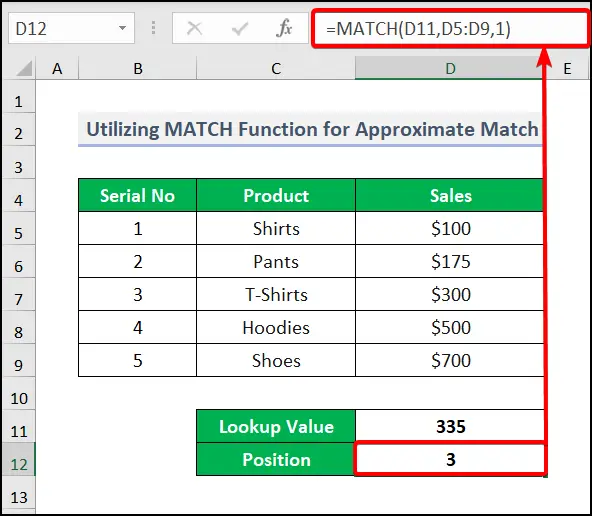
1.3 Տեքստի հատուկ համընկնում
MATCH ֆունկցիան կարող է Վերցրեք նաև տեքստը որպես որոնման արժեք: Մենք փորձում ենք ասել, որ եթե դուքցանկանում եք գտնել որոշակի տեքստի արժեքը կամ դիրքը ձեր տվյալների բազայում՝ առանց բջիջի հղումը իմանալու, այնուհետև կարող եք տեքստը տեղադրել բջիջի հղումի փոխարեն lookup_value : Խնդրում ենք անցնել այն բանաձևով, որը մենք նկարագրել ենք այստեղ:
📌 Քայլեր.
- Բանաձևը, որը մենք մուտքագրել ենք D12 բջիջում is-
The MATCH(«Շալվար», C5 :C9,0) շարահյուսությունը վերցնում է lookup_value “ Pants ” և որոնում lookup_array-ում C5:C9 .
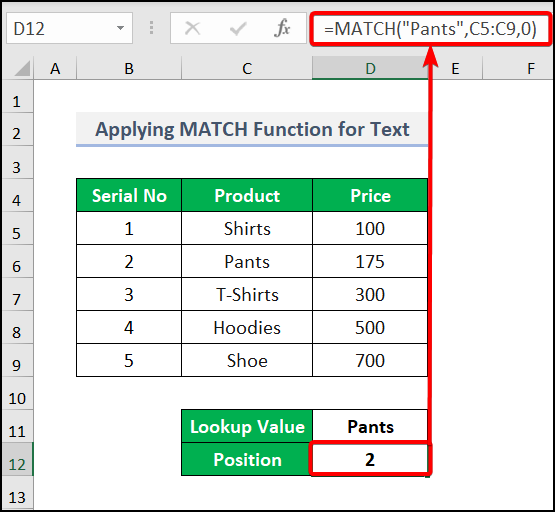
1.4 Վայրի նշանների համընկնում
Դուք կարող եք համապատասխանեցնել մասնակի տեքստը և պարզել դիրքը տվյալների շտեմարանում: Օրինակ, դուք ցանկանում եք պարզել « Շալվար » ապրանքի դիրքը։ Մեր բանաձևում մենք օգտագործել ենք « Pa* » բառը տեքստի դիրքը գտնելու համար լրիվ ձևի փոխարեն: Խառնաշփոթի մեթոդը բավականին հետաքրքիր է, չէ՞: Դա անելու համար հետևեք ընթացակարգին:
📌 Քայլեր.
- Սկզբում մուտքագրեք ստորև բերված բանաձևը C12<բջիջում 2>.
Այստեղ, MATCH ֆունկցիան գտնում է ճշգրիտ համապատասխանությունը, երբ մենք մուտքագրում ենք համապատասխանող_չափանիշը որպես 0 որոնման_զանգվածում : որպես B5:B9 Pa* տեքստի համար որպես որոնման_արժեք : Այնուհետև INDEX ֆունկցիան վերադարձնում է MATCH որոնման արդյունքի արժեքը:ֆունկցիան։ Այստեղ INDEX ֆունկցիան սկզբում վերցնում է MATCH ֆունկցիայի արդյունքը, այնուհետև գտնում է կապը C5:C9 զանգվածի և Pa*<միջև: 2> տեքստ։

2. Գտնել մեկ այլ արժեքի համապատասխան արժեք
Մենք կարող ենք գտնել մեկ այլ արժեքի համապատասխան արժեք։ Մենք պետք է օգտագործենք մեկ այլ ֆունկցիա, որը կոչվում է INDEX MATCH ֆունկցիայի հետ միասին: INDEX ֆունկցիան վերադարձնում է արժեքը տվյալ վայրում տիրույթում կամ զանգվածում: Այնուհետև MATCH ֆունկցիան ստուգում է համապատասխանությունը: Եկեք անցնենք բանաձևին:
📌 Քայլեր.
- Նախ, C12 բջիջում տեղադրեք բանաձևը .
The B5:B9 այն զանգվածն է, որտեղ մենք պետք է գտնենք արժեքը: Օգտագործելով MATCH ֆունկցիան, մենք սահմանել ենք row_number : Դուք տեսել եք, թե ինչպես է MATCH ապահովում դիրքը: MATCH բաժինը տրամադրվում է այստեղ 2 հասցեով: Այնուհետև B5:B9 զանգվածից INDEX ֆունկցիան վերադարձրեց տող 2 դիրքի արժեքը։

3. MATCH ֆունկցիայի կիրառում Array Formula-ում
Մենք կարող ենք օգտագործել MATCH ֆունկցիան զանգվածի բանաձևում: Արդյունքը ցուցադրելու համար մեզ անհրաժեշտ է նաև INDEX ֆունկցիան:
📌 Քայլեր.
- Առաջին հերթին գնացեք դեպի բջիջ C14 և գրեք բանաձևը:
Բանաձեւի բացատրություն.
Այստեղ մենք օգտագործել ենք 1 որպես որոնման_արժեք MATCH -ում: Եվ lookup_array -ը համակցվեց երկու չափանիշների ստուգման արդյունքները բազմապատկելով իրենց համապատասխան սյունակներում: Դուք կարող եք զարմանալ, թե ինչու ենք մենք օգտագործել 1 որպես lookup_value ; եկեք օգնենք ձեզ հասկանալ:
( C12=B5:B10 ) և ( C13=C5:C10 ) տրամադրում են TRUE զանգված: կամ ՍՈՒՏ : Զանգվածները բազմապատկելով՝ ձևավորվում է մեկ այլ զանգված՝ TRUE և FALSE : TRUE կարող է ներկայացվել որպես 1: Այսպիսով, մենք փնտրում ենք TRUE արժեքը զանգվածի ներսում:
Դուք կարող եք տեսնել, որ մեր բանաձևը տրամադրել է արժեքը, որը մենք փնտրում էինք: Այնուհետև սեղմեք ENTER այն գործարկելու համար: Քանի որ դա զանգվածի բանաձև է, դուք պետք է սեղմեք CTRL + SHIFT + ENTER եթե Microsoft 365 բաժանորդ չեք:

4. Օգտագործելով մեծատառերի զգայուն համընկնման բանաձևը
Տառերի զգայուն տեքստի համար դուք պետք է օգտագործեք EXACT ֆունկցիան և այնուհետև MATCH ֆունկցիան՝ չափանիշներին համապատասխանելու համար: Այստեղ օգտագործվող բանաձևի կառուցվածքը փոքր-ինչ տարբերվում է MATCH ֆունկցիայի մյուս բանաձևի կառուցվածքից: Եկեք տեսնենք մեր ավելացրած օրինակն այստեղ:
📌 Քայլեր.
- Մենք պետք է մուտքագրենք հետևյալ բանաձևը <1 բջիջում>D12 առաջին:
Այստեղ EXACT(C5:C9, D11) շարահյուսությունը վերադարձնում է ճիշտ նույն համընկնում <1-ի համար:>lookup_array C5:C9 , իսկ տրամաբանական արգումենտը TRUE ներկայացնում է գոյություն ունեցող արժեքը EXACT ֆունկցիայից:

Բայց երբ դուք օգտագործում եք փոքր տառ lookup_value , ապա այն վերադարձնում է #N/A . Այսպիսով, մենք կարող ենք ասել, որ այս բանաձեւը ճշգրիտ է աշխատում: Տես ստորև նկարը:

5. Համեմատելով երկու սյունակներ ISNA-ի և MATCH ֆունկցիաների միջոցով
Մենք վերցրել ենք տվյալների բազա, որը դրել ենք ցուցակի մեջ և այժմ մենք ցանկանում ենք համեմատել 2-րդ ցուցակը 1-ինի հետ և ցուցադրել այն արժեքները, որոնք չեն երևում առաջին ցուցակում: Նայեք տվյալների հավաքածուին, որտեղ մենք ցանկանում ենք համեմատել երկու սյունակներ՝ օգտագործելով ISNA և MATCH ֆունկցիաները: Մենք նաև օգտագործում ենք IF ֆունկցիան ՝ տրամաբանական արդյունքը տեքստային ձևաչափով ցուցադրելու համար։

📌 Քայլեր.
- D5 բջիջում մուտքագրեք հետևյալ բանաձևը:
Այստեղ MATCH ֆունկցիան Excel-ում վերադարձնում է TRUE նույն համընկնման և FALSE չհամապատասխանող չափանիշների համար: Այնուհետև ISNA ֆունկցիան շրջում է MATCH ֆունկցիայից ստացված արդյունքները: Վերջապես, IF ֆունկցիան վերադարձնում է տրամաբանական ելքը որպես տեքստ:
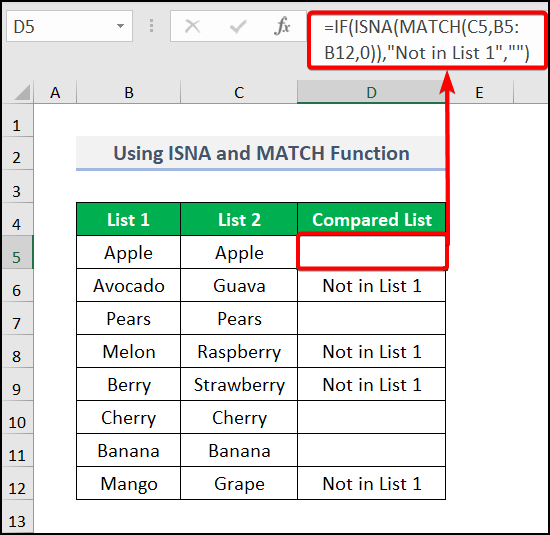
Նման ընթերցումներ
- Ինչպես օգտվել Excel HYPERLINK-իցԳործառույթ (8 օրինակ)
- Օգտագործել SORT ֆունկցիան Excel-ում (4 օրինակ)
- Ինչպես գտնել կրկնօրինակ արժեքներ Excel-ում՝ օգտագործելով VLOOKUP
6. MATCH ֆունկցիայի կիրառում երկու սյունակների միջև
Այս բաժնում կարող եք համընկնել երկու սյունակների միջև: Ենթադրենք, դուք ստեղծել եք նախորդ սյունակին համընկնող ապրանքների ցանկ և ցանկանում եք վերցնել « Գին »-ի արժեքը, որը ճիշտ համընկնում է մեր նոր սյունակում: Դա անելու համար մենք պետք է միասին օգտագործենք INDEX և MATCH ֆունկցիաները։ Օգտագործեք հետևյալ բանաձևը:
📌 Քայլեր.
- Սկզբում անցեք F5 և մուտքագրեք բանաձևը .
Այս բանաձևը համեմատում է տեքստը B և E սյունակների միջև և վերադարձնում համապատասխան արժեքը:
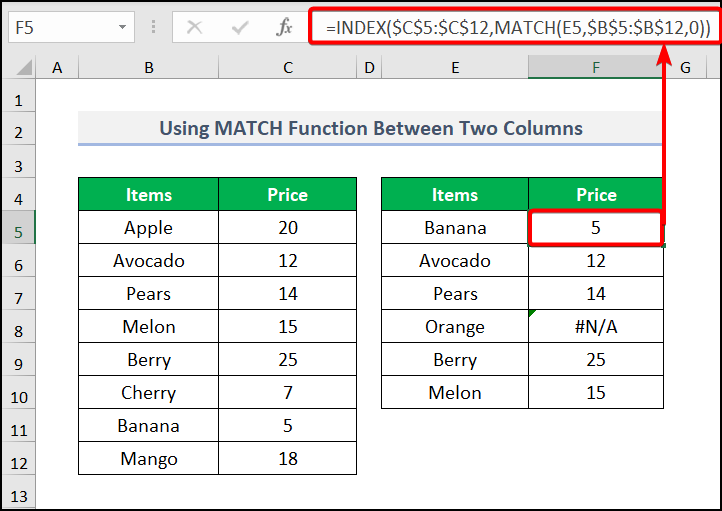
Պրակտիկա բաժին
Մենք ձեր պրակտիկայի համար տրամադրել են պրակտիկայի բաժին յուրաքանչյուր թերթիկի աջ կողմում: Խնդրում ենք դա անել ինքներդ:
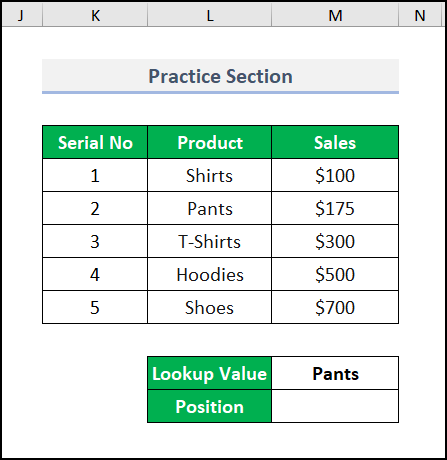
Կարդալ ավելին. Օգտագործելով Excel-ը մասնակի տեքստային համընկնումը որոնելու համար [2 հեշտ եղանակ]
Եզրակացություն
Այսքանն այսօրվա նիստի մասին է։ Եվ սրանք մի քանի հեշտ մեթոդներ են Excel-ում MATCH գործառույթն օգտագործելու համար: Խնդրում ենք տեղեկացնել մեզ մեկնաբանությունների բաժնում, եթե ունեք հարցեր կամ առաջարկություններ: Ավելի լավ հասկանալու համար խնդրում ենք ներբեռնել պրակտիկայի թերթիկը: Այցելեք մեր կայքը, Exceldemy , Excel-ի միանգամյա լուծումների մատակարար, ուսումնասիրելու համարExcel մեթոդների տարբեր տեսակներ: Շնորհակալություն այս հոդվածը կարդալու ձեր համբերության համար:

